Container
Container представляет такой виджет, который также может содержать только один вложенный элемент, но при этом предоставляет дополнительные возможности по настройке фона, позиционирования и размера вложенных виджетов. По сути Container объединяет возможности других виджетов - Padding, Align, ConstrainedBox.
Конструктор контейнера принимает довольно много параметров, которые позвляют настроить отдельные аспекты отображения:
Container({Key key, AlignmentGeometry alignment, EdgeInsetsGeometry padding, Color color, Decoration decoration,
Decoration foregroundDecoration, double width, double height, BoxConstraints constraints, EdgeInsetsGeometry margin,
Matrix4 transform, Widget child, Clip clipBehavior: Clip.none})
Рассмотрим некоторые параметры:
key: ключ элемента
alignment: настройки выравнивания вложенного элемента в виде объекта AlignmentGeometry, аналогично настройке выравнивания в виджете Align
padding: настройки отступа вложенного элемента от границ контейнера, аналогично настройке отступов в виджете Padding
color: цвет контейнера
constraints: ограничения длины и ширины в виде объекта BoxConstraints, применяемые к вложенному виджету. Аналогично установке размеров в ConstrainedBox
margin: устанавливает отступы текущего виджета Container от границ внешнего контейнера, аналогично настройке параметра padding
width: ширина контейнера
heigt: высота контейнера
Создадим простейший виджет Container:
import 'package:flutter/material.dart';
void main() {
runApp(Container(
color: Colors.lightBlueAccent,
alignment: Alignment.center,
child: Text(
'Hello Flutter from metanit.com',
textDirection: TextDirection.ltr
)
)
);
}
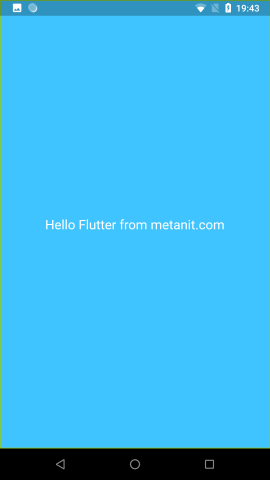
В данном случае в качестве цвета использован встроенный цвет (оттенок светло-синего цвета), описывамый значением Colors.lightBlueAccent.
По выравниванию установлено центрирование вложенного виджета с помощью значения Alignment.center.
Отступы margin и padding
Теперь рассмотрим применение отступов как для margin, так и для padding:
import 'package:flutter/material.dart';
void main() {
runApp(Container(
color: Colors.lightBlue,
alignment: Alignment.topLeft,
padding: EdgeInsets.all(40),
margin: EdgeInsets.only(top:30),
child: Text(
'Hello Flutter from metanit.com',
textDirection: TextDirection.ltr
)
)
);
}
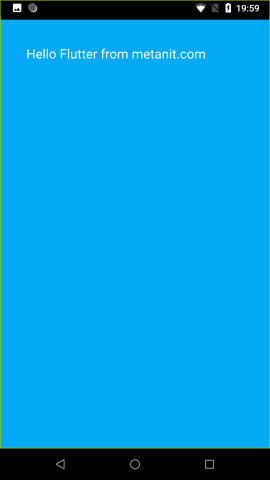
В данном случае в качестве значения для margin установлен с верху отступ в 30 единиц. То есть виджет Container будет располагаться на 30 единиц ниже верхней границы экрана. Поэтому в верху экрана смартфона мы увидим черную полоску, которая не заполнена виджетом Container.
Также установлен отступ для вложенного виджета Text относительно границ Container в 40 единиц.
- Глава 1. Введение в Flutter
- Глава 2. Контейнеры и управление компоновкой
- Глава 3. Встроенные виджеты и создание своих виджетов
- Глава 4. Списки в Flutter